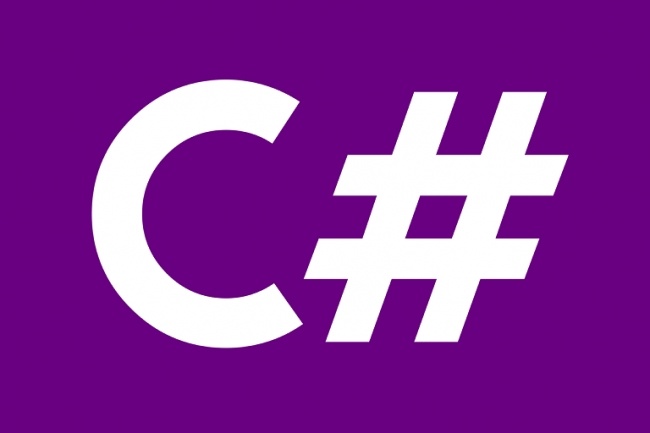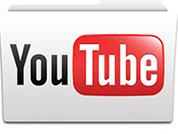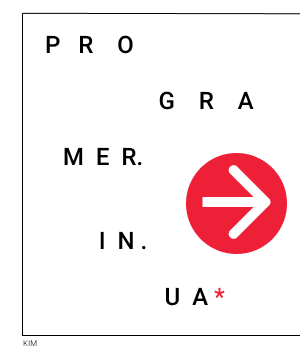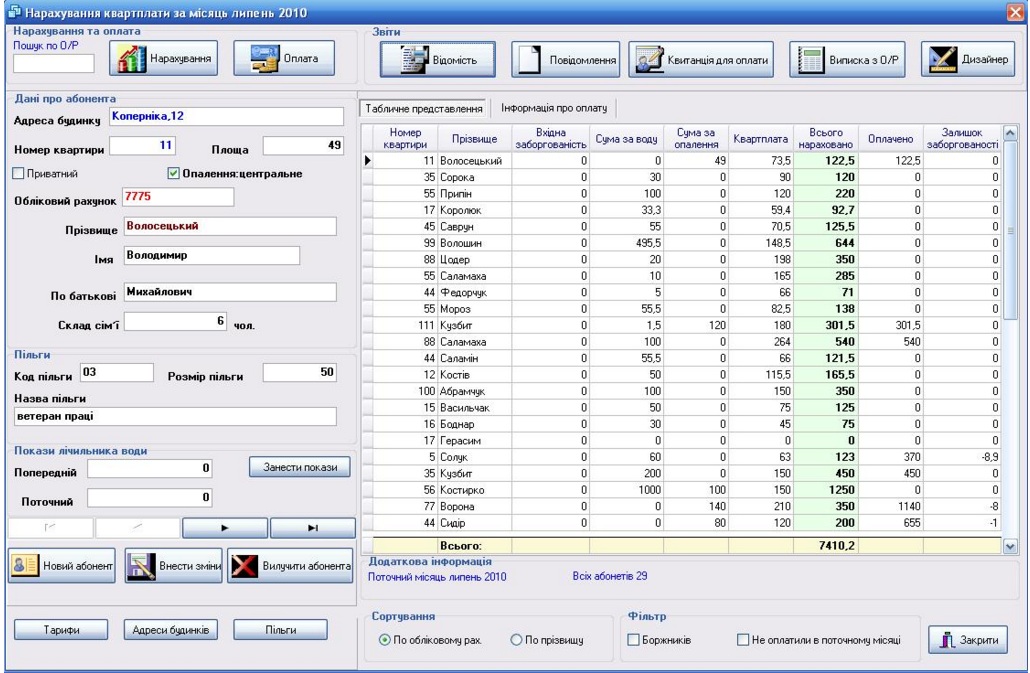Практична робота № 1
Тема: Створення форми «Учнівський квиток»
Хід роботи
1. Завантажте систему візуального програмування Delphi.
2. Створюємо новий проект File->New->VCL Forms Application.
3. Задайте властивості форми. Для цього активізуйте (виберіть) форму
і у вікні Object Inspector уведіть такі значення властивостей:
Властивість |
Значення |
|
Caption (Заголовок форми) |
Учнівський квиток
|
|
Height (Висота форми) |
290
|
|
Width (Ширина форми) |
500 |
|
Color (Колір форми) |
Виберіть колір на свій розсуд зі списку
|
|
BorderStyle (Зміна розмірів)
|
BsDialog (розміри міняти не можна буде)
|
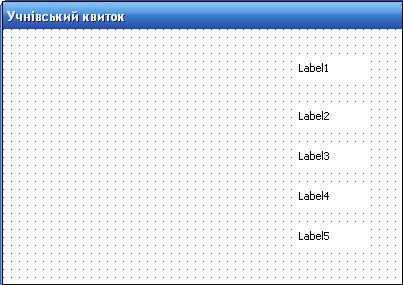
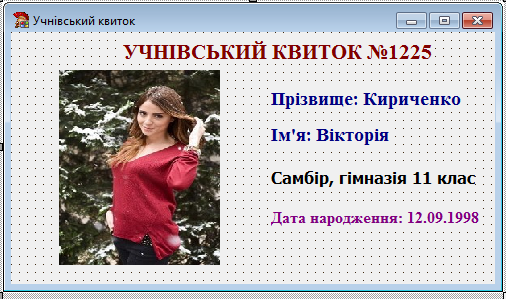
Рис. 3. Макет форми і готова форма «Учнівський квиток»
3. Збережіть створену програму у власній папці (Папку потрібно створити). Вам потрібно буде зберегти два файли: файл програмного модуля (unitl.pas) і файл проекту (project1.dpr). Для цього виберіть команду Save All (Зберегти все) головного меню File або натисніть на кнопку Save All на панелі інструментів. У вікніSave Unitl As у полі Save in: (Зберегти в:) виберіть робочий диск, після чого виберіть власну папку. У полі File name: задайте назву програмного модуля, якщо вас не влаштовує unitl.pas. Клацніть на кнопці Save. Далі у вікні Save Projectl As виберіть свою папку, і в поле File name: уведіть власну назву проекту. Назви модуля та проекту мають бути різними.
4. Запустіть програму на виконання. Запустити програму можна різними
способами, а саме: а) у головному меню вибираємо команду Run => Run;
б)клацаємо на кнопці Run на панелі інструментів;
в) натискаємо на клавішу F9.
5. Вставте у форму текстові поля (об'єкти типу Label) як показано на
рис. З і надайте текстовим полям Label1-Label5 відповідні властивості.
Щоб вставити у форму текстове поле, клацніть мишею на піктограмі Label на панелі (Tool Palette) палітри компонентів. Після цього клацніть мишею у тому місці на формі, де має знаходитись текстове поле. Якщо об'єкт Labell не виокремлений, активізуйте його, і у вікні Object Inspector задайте значення його властивостей. Подібним способом вставте ще чотири текстові поля Label2-Label5 і задайте значення їхніх властивостей Caption, Font (для всіх однаковий — Times New Roman Cyr), Font style, Size, Color (колір виберіть на свій розсуд):
|
ПОЛЕ |
Caption |
Font Style |
Size |
|
Label1 |
Учнівський квиток №1225 |
Bold |
16 |
|
Label2 |
Прізвище: |
Bold |
14 |
|
Label3 |
Ім’я: |
Italic |
14 |
|
Label4 |
м. Самбір, гімназія, 11 клас |
Regular |
14 |
|
Label5 |
Дата народження: |
Regular |
14 |
Зверніть увагу, що властивість Caption для кожного поля має містити інформацію про вас особисто. Розташуйте поля якнайкраще на формі методом перетягування об'єктів чи заданням властивостей Left, Top тощо.
6. Збережіть роботу на диску (Виберіть Save All).
7. Вставте картинку або свою фотографію як показано на рис. 3. Для цього виберіть інструмент Image. У потрібному місці на формі обведіть контур (ділянку) майбутньої фотографії. Активізуйте об'єкт Image1 і у вікні Object Inspector виберіть властивість Picture. У діалоговому вікні Editor Picture клацніть на кнопку Load..., знайдіть на диску файл зі своєю фотографією і клацніть послідовно на кнопках Open, Ok. Щоб зображення заповнило увесь контур, задайте властивість Stretch як true.
8. Збережіть створену форму (Виберіть Save All).
9. Запустіть програму на виконання (див. пункт 4).
10. Створіть exe-файл програми. Виберіть і виконайте команди головного меню Project => Build All (Сконструювати Все). Виконуваний файл буде називатися Projectl.exe.
11. Продемонструйте створену форму вчителеві.
Запитання
1. Наведіть приклади двох об'єктів та їхніх властивостей.
2. Як запустити Delphi?
3. Які властивості форми ви знаєте?
4. Як зберегти створену форму?
5. Чи можуть збігатися назви модуля та проекту?
6. Якими способами можна запустити програму на виконання?
7. Як вставити у форму текстове поле?
8. Які властивості, текстового поля ви знаєте?
9. Як вставити у форму картинку? Які властивості цього об'єкті знаєте?
10. Що означає властивість Stretch?
11. Як створити виконуваний exe-файл програми?
Вправи та задачі
1. Вставте у форму два текстові поля з домашньою адресою та номером телефону.
2. Вставте у форму ще один рисунок, який, наприклад, імітує печатку школи чи є фотографією школи.
3. Підберіть різні шрифти для кожного об'єкта типу Label, наприклад Decor, Odessa, Pragmatica тощо, їхній колір, збільшіть розміри символів замалюйте поля різними кольорами. Доберіть колір (тло) форми якнайкраще.
4. Дозвольте користувачам змінювати розміри форми на етапі виконання програми.
5. Створіть форму «Моя візитна картка» (5 на 9 см).